घर के दूसरे छोर पर लिनक्स पीसी? संगीत को रोकने, फ़ाइल स्थानांतरित करने या स्क्रीन पर कुछ जांचने की आवश्यकता है? आप अपने फोन के साथ लिनक्स पीसी को नियंत्रित करने के लिए यूनिफाइड रिमोट का उपयोग कर सकते हैं।
एकीकृत रिमोट स्थापित करें
यूनिफाइड रिमोट क्या है? यह एक अनूठा उपकरण है जो स्मार्टफोन ऐप के साथ संयुक्त रूप से आपके कंप्यूटर को दूरस्थ रूप से हेरफेर कर सकता है। उपयोगकर्ताओं के पास दर्जनों ऑपरेशनों तक पहुंच है, जिसमें कीबोर्ड / माउस समर्थन, मीडिया रिमोट कंट्रोल और यहां तक कि फ़ाइल स्थानांतरण जैसी चीजें शामिल हैं।
उबंटू
मुख्य लिनक्स ऑपरेटिंग सिस्टम में से एक है कियूनीफाइड रिमोट सॉफ्टवेयर सपोर्ट उबंटू है। हालांकि, कोई पीपीए नहीं हैं। इसके बजाय, यदि आप यू.आर. सर्वर सॉफ्टवेयर एक Ubuntu पीसी पर काम कर रहा है, आपको एक स्टैंडअलोन डीईबी पैकेज फ़ाइल डाउनलोड करनी होगी।
एक टर्मिनल खोलें और उपयोग करें wget डाउनलोडर उपकरण एकीकृत रिमोट के नवीनतम संस्करण को हथियाने के लिए।
wget https://www.unifiedremote.com/static/builds/server/linux-x64/745/urserver-3.6.0.745.deb
या, 32-बिट के लिए, कोशिश करें:
wget https://www.unifiedremote.com/static/builds/server/linux-x86/751/urserver-3.6.0.751.deb
के साथ Ubuntu पर पैकेज स्थापित करें dpkg.
sudo dpkg -i urserver-3.6.0.745.deb
डेबियन
यूनीफाइड रिमोट एक डाउनलोड करने योग्य बाइनरी पैकेज के रूप में डेबियन का समर्थन करता है। अपने पीसी पर इसे स्थापित करने के लिए, एक टर्मिनल खोलें और निम्नलिखित ऑपरेशन करें:
wget https://www.unifiedremote.com/static/builds/server/linux-x64/745/urserver-3.6.0.745.deb
या, 32-बिट के लिए, कोशिश करें:
wget https://www.unifiedremote.com/static/builds/server/linux-x86/751/urserver-3.6.0.751.deb
sudo dpkg -i urserver-3.6.0.745.deb
आर्क लिनक्स
यूनिफाइड रिमोट वेबसाइट पर आर्क लिनक्स के कोई निशान नहीं हैं। फिर भी, AUR की बदौलत आर्क पर सॉफ्टवेयर का उपयोग संभव है। आर्क पर स्थापित करने के लिए, नीचे दिए गए चरणों का पालन करें।
नोट: AUR से पैकेज स्थापित करने का मतलब कभी-कभी मैन्युअल रूप से निर्भरता हथियाना होता है। उन्हें यहां खोजें।
sudo pacman -S base-devel git git clone https://aur.archlinux.org/packages/unified-remote-server/ cd unified-remote-server makepkg -si
फेडोरा
फेडोरा लिनक्स ऑपरेटिंग सिस्टम में से एक हैयूनिफाइड रिमोट सपोर्ट करता है। हालाँकि, आपको किसी भी समर्पित फेडोरा रिपॉजिटरी नहीं मिलेगी। इसके बजाय, प्रोग्राम को अपने फेडोरा लिनक्स पीसी पर काम करने के लिए, आपको एक आरपीएम फ़ाइल डाउनलोड और इंस्टॉल करनी होगी। एक टर्मिनल खोलें और उपयोग करें wget U.R. के नवीनतम RPM संस्करण को हथियाने के लिए उपकरण। फिर इसके साथ इंस्टॉल करें DNF.
wget https://www.unifiedremote.com/static/builds/server/linux-x64/745/urserver-3.6.0.745.rpm
या, 32-बिट के लिए, करें:
wget https://www.unifiedremote.com/static/builds/server/linux-x86/751/urserver-3.6.0.751.rpm sudo dnf install -y urserver-3.6.0.745.rpm
OpenSUSE
यूनिफाइड रिमोट, RPM फ़ाइल को उपलब्ध कराकर OpenSUSE उपयोगकर्ताओं का समर्थन करता है। ऐप को काम करने के लिए, एक टर्मिनल खोलें, साथ डाउनलोड करें wget और के साथ स्थापित करें Zypper.
wget https://www.unifiedremote.com/static/builds/server/linux-x64/745/urserver-3.6.0.745.rpm
या, 32-बिट के लिए, करें:
wget https://www.unifiedremote.com/static/builds/server/linux-x86/751/urserver-3.6.0.751.rpm sudo zypper install urserver-3.6.0.745.rpm
जेनेरिक लिनक्स
यूनिफाइड रिमोट सर्वर सॉफ्टवेयर सभी का समर्थन करता हैडाउनलोड पृष्ठ पर "पोर्टेबल आर्काइव" बनाकर लिनक्स वितरण। यह "पोर्टेबल आर्काइव" प्रोग्राम का एक संस्करण है, जिसमें पैकेज मैनेजर के साथ बातचीत करने की आवश्यकता नहीं होती है। इसके बजाय, उपयोगकर्ता जो एप्लिकेशन का उपयोग करना चाहते हैं, उन्हें फ़ाइल को डाउनलोड, निकालने और चलाने की आवश्यकता है।
अपने लिनक्स पीसी पर काम कर रहे ऐप के इस संस्करण को प्राप्त करने के लिए, निम्नलिखित ऑपरेशन करें।
wget https://www.unifiedremote.com/static/builds/server/linux-x64/745/urserver-3.6.0.745.tar.gz
या, 32-बिट पोर्टेबल संग्रह के लिए:
wget https://www.unifiedremote.com/static/builds/server/linux-x86/751/urserver-3.6.0.751.tar.gz tar -xzvf urserver-3.6.0.745.tar.gz ./urserver
एकीकृत रिमोट मोबाइल ऐप
लिनक्स यूनिफाइड रिमोट ऐप डाउनलोड करना ही हैआधा सेटअप प्रक्रिया। सेटअप को पूरा करने के लिए, आपको मोबाइल रिमोट एप्लिकेशन भी इंस्टॉल करना होगा। आधिकारिक तौर पर, यूनिफाइड रिमोट आईओएस, एंड्रॉइड और विंडोज फोन पर उपलब्ध है। स्थापित करने के लिए, नीचे दी गई सूची के किसी एक लिंक पर जाएं।
- iOS ऐप
- एंड्रॉइड ऐप
- विंडोज फोन ऐप
मोबाइल ऐप इंस्टॉल करने के बाद, इसे लॉन्च करें और अपने लिनक्स पीसी पर सेटअप प्रक्रिया से गुजरने के लिए तैयार हो जाएं।
यूनिफाइड रिमोट सेट करें
यूनिफाइड रिमोट सेटअप प्रक्रिया स्वचालित है। अपने लिनक्स पीसी पर जाएं, एप्लिकेशन लॉन्चर में "एकीकृत रिमोट" खोजें और सर्वर शुरू करने के लिए उस पर क्लिक करें। लिनक्स पर सर्वर शुरू करने से आपके डिफ़ॉल्ट वेब ब्राउज़र में एक नया टैब लॉन्च होगा। यह नया टैब आपका यू.आर. नियंत्रण केंद्र। इसका उपयोग सीधे बातचीत करने के लिए करें कि यह सेवा आपके पीसी पर कैसे चलती है।

जब U.R चल रहा हो, तो अपने मोबाइल डिवाइस पर वापस लौटें। वाईफाई से कनेक्ट करें, और ऐप खोलें। मोबाइल ऐप में, नए सर्वर के लिए स्कैन करने के विकल्प पर क्लिक करें।
यह कुछ सेकंड का समय लेगा, लेकिन अगर सब कुछ सही तरीके से सेट हो जाए, तो यू.आर. मोबाइल ऐप स्वचालित रूप से आपके लिनक्स पीसी से कनेक्ट हो जाएगा।
एक बार जब यूनीफाइड रिमोट ऐप आपके लिनक्स पीसी से जुड़ जाता है, तो सेवा उपयोग के लिए तैयार हो जाती है!
यूनीफाइड रिमोट का इस्तेमाल करें
यूनिफाइड रिमोट बहुत स्ट्रेट-फॉरवर्ड है, औरजब ऐप किसी सूची में खुला होता है, तो उपयोगकर्ता के सामने सब कुछ सही रखा जाता है। "माउस / कीबोर्ड," से लेकर "मीडिया कंट्रोल" और "फाइल ट्रांसफर" तक सब कुछ आपकी उंगलियों पर है। निश्चित नहीं है कि इनमें से कोई भी विशेषता कैसे काम करती है? नीचे दी गई जानकारी देखें!
कीबोर्ड / माउस इनपुट
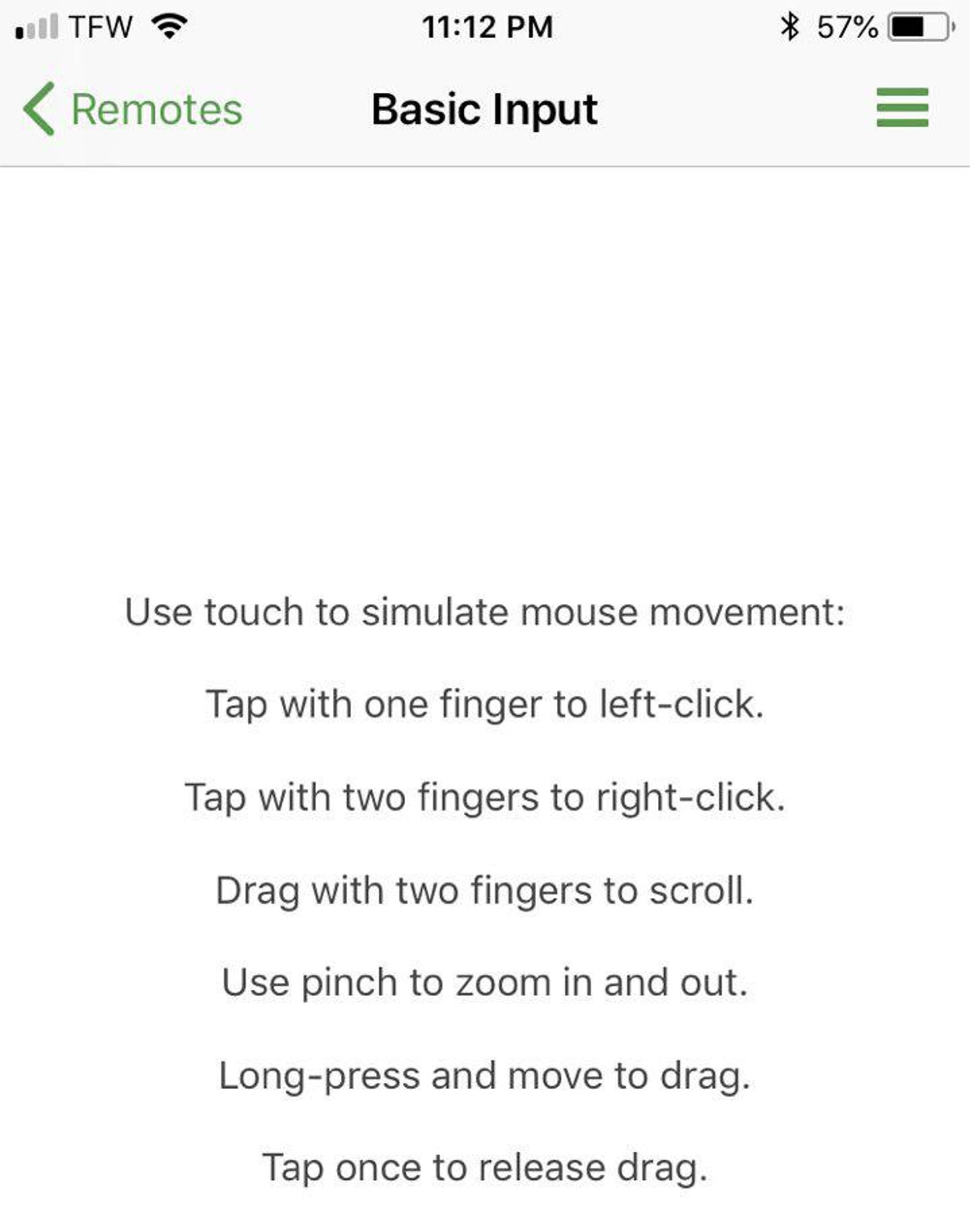
यदि आप अपने लिनक्स पीसी को दूरस्थ रूप से हेरफेर करना चाहते हैं, तो यू.आर. खोलें। एप्लिकेशन और "मूल इनपुट" बटन पर क्लिक करें।
अपने लिनक्स पीसी पर माउस को स्थानांतरित करने के लिए, अपनी उंगली को स्पर्श क्षेत्र के चारों ओर घुमाएं। कीबोर्ड इनपुट के लिए, कीबोर्ड आइकन पर टैप करें।
मीडिया नियंत्रण
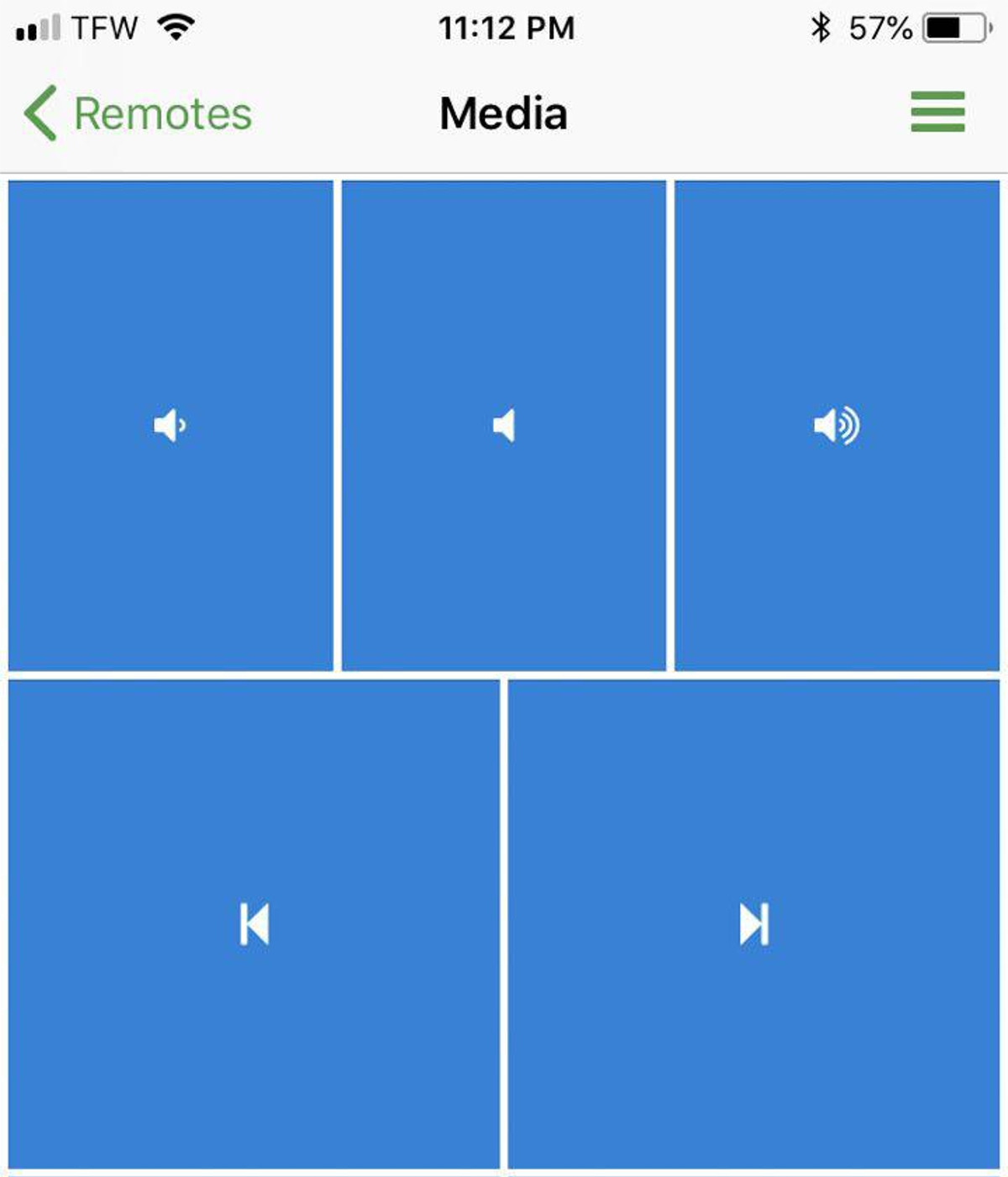
अपने लिनक्स पर मीडिया प्लेबैक को नियंत्रित करना चाहते हैंदूर से पीसी? एकीकृत रिमोट के साथ, आप कर सकते हैं! मीडिया को नियंत्रित करने के लिए, यू.आर. खोलें। एप्लिकेशन और "मीडिया" विकल्प पर क्लिक करें। सूची में से "मीडिया" का चयन करना क्लिक करने योग्य मीडिया नियंत्रण बटन को तुरंत लोड करेगा।
प्लेबैक को नियंत्रित करने, वॉल्यूम को नियंत्रित करने, किसी गाने को स्किप करने आदि के लिए मीडिया बटन का उपयोग करें।
फ़ाइल प्रबंधक
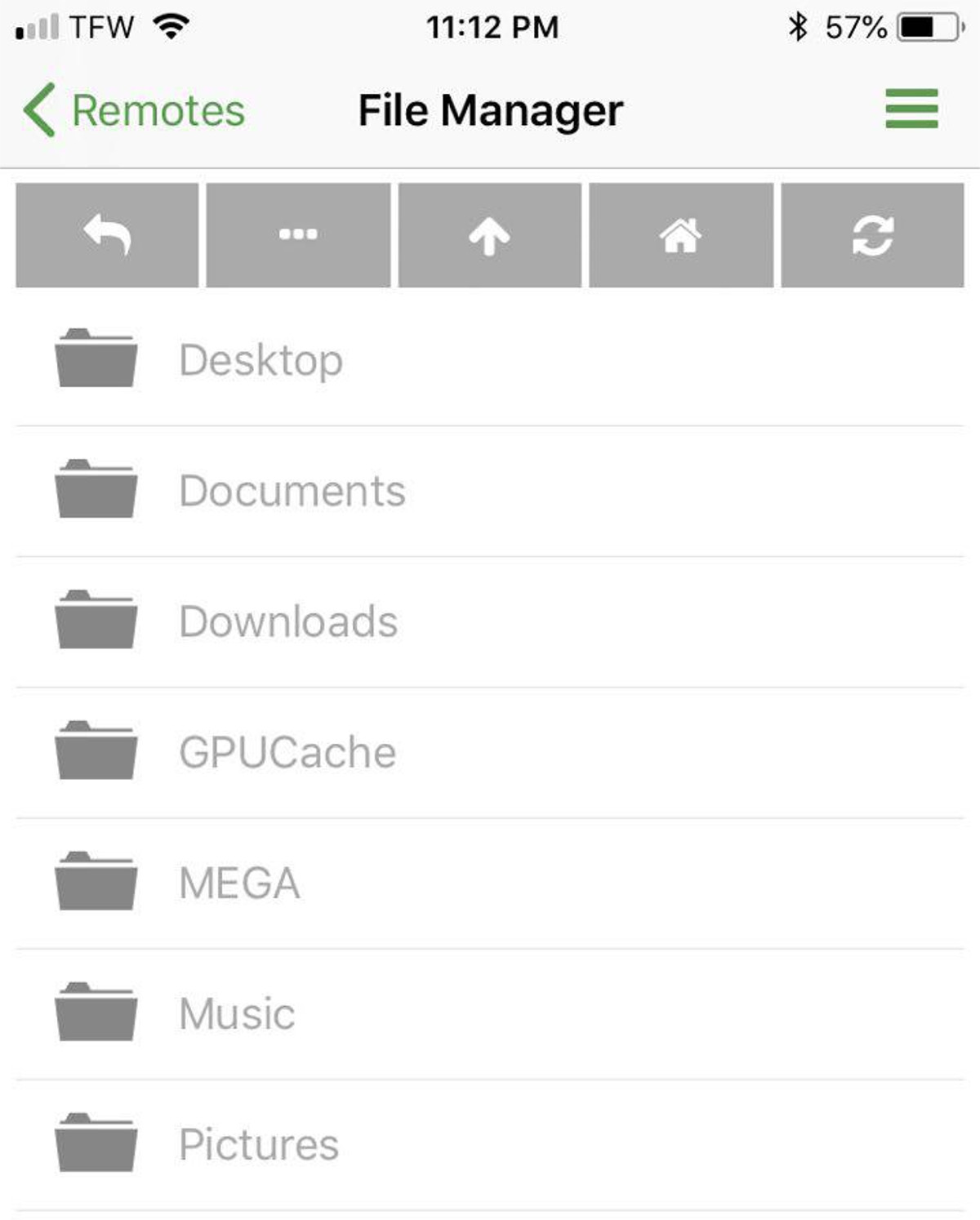
यूनिफाइड पर कई अलग-अलग विशेषताएं हैंरिमोट सिस्टम, लेकिन सबसे उपयोगी में से एक "फाइल मैनेजर" है। इसके साथ, उपयोगकर्ता होस्ट पीसी की फ़ाइल प्रणाली को दूरस्थ रूप से ब्राउज़ करने और उस पर आइटम लॉन्च करने में सक्षम हैं।
फ़ाइल प्रबंधक सुविधा का उपयोग करने के लिए, यू.आर. खोलें। एप्लिकेशन और "फ़ाइल प्रबंधक" का चयन करें। फिर, उस निर्देशिका पर क्लिक करें जिसे आप एक्सेस करना चाहते हैं। ऐप में टैप करके रिमोट पीसी पर कोई भी फाइल खोलें।













टिप्पणियाँ